
Partager des notes et des dossiers dans Notes sur Mac
Collaborez avec d’autres personnes en partageant une note ou un dossier.
Remarque : Toutes les fonctionnalités de Notes décrites dans ce guide sont disponibles lorsque vous utilisez les notes iCloud. Certaines fonctionnalités ne sont pas disponibles lorsque vous utilisez des comptes d’autres fournisseurs.
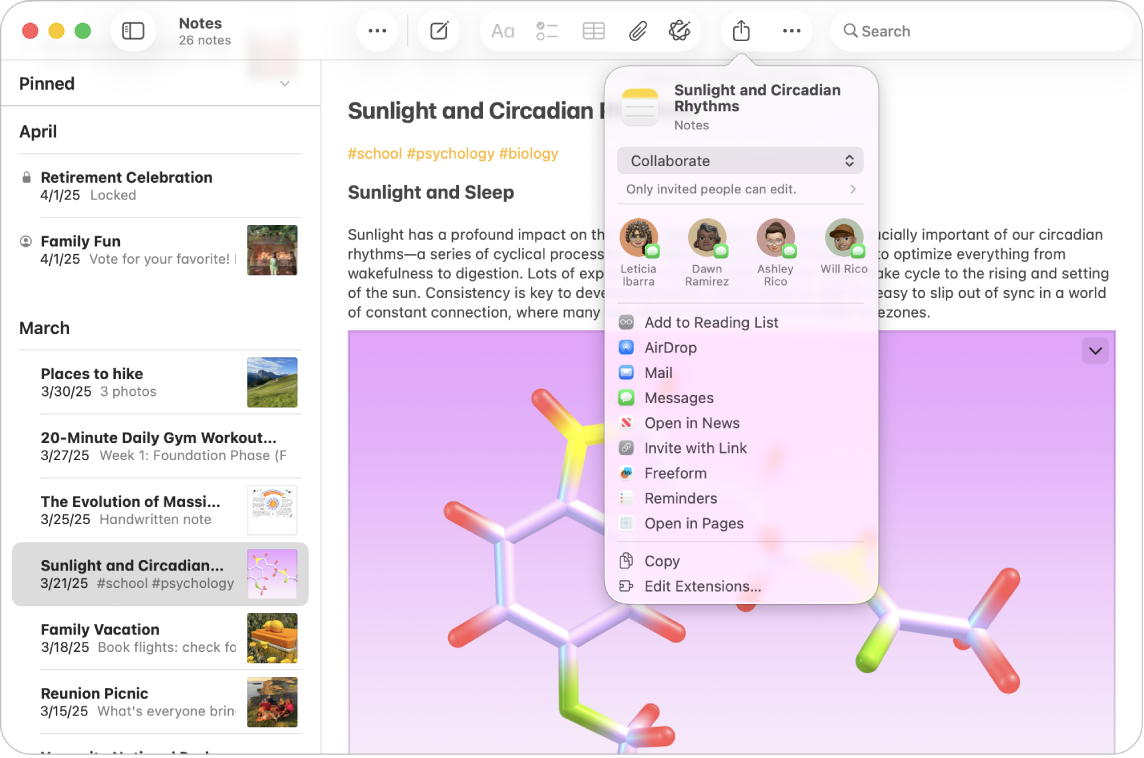
Partager une note
Remarque : Vous ne pouvez pas partager une note verrouillée ou une note partagée avec vous.
Accédez à l’app Notes
 sur votre Mac.
sur votre Mac.Effectuez l’une des opérations suivantes :
À partir de la liste de notes ou de la présentation par galerie : Cliquez sur la note que vous voulez partager en maintenant la touche Contrôle enfoncée, puis choisissez Partager la note. Vous pouvez également balayer la note vers la gauche en utilisant deux doigts sur le pavé tactile (ou un doigt sur une Magic Mouse), puis cliquer sur
 .
.À partir d’une note : Cliquez sur
 dans la barre d’outils.
dans la barre d’outils.
Cliquez sur le menu contextuel, puis choisissez de collaborer sur la note ou d’envoyer une copie.
Remarque : Si vous choisissez Envoyer une copie, vous ne pouvez envoyer qu’une copie statique de la note. Les destinataires ne peuvent ni la modifier ni consulter la version mise à jour, sauf si vous la leur envoyez à nouveau. Consultez la rubrique Envoyer une note à l’aide d’autres apps.
Si vous choisissez de collaborer, cliquez sur
 sous Collaborer, puis choisissez les options suivantes :
sous Collaborer, puis choisissez les options suivantes :Qui peut y accéder : Choisissez qui peut voir la note (seules les personnes que vous invitez ou toute personne disposant du lien).
Autorisations : Choisissez si les personnes peuvent apporter des modifications ou seulement consulter la note.
Si seules les personnes invitées peuvent consulter et modifier la note, sélectionnez « Autoriser les invitations par d’autres personnes » pour donner l’autorisation aux personnes avec lesquelles le partage est effectué d’ajouter d’autres participants.
Sélectionnez le mode de partage de la note, par exemple Messages, Mail ou AirDrop.
Les personnes et les groupes avec lesquels vous avez eu des conversations Messages récentes sont répertoriés en haut. Cliquez sur l’un d’entre eux pour partager la note avec eux dans Messages.
Astuce : Si vous partagez la note dans Messages, vous recevez des mises à jour dans la conversation Messages chaque fois que quelqu’un apporte une modification à la note partagée.
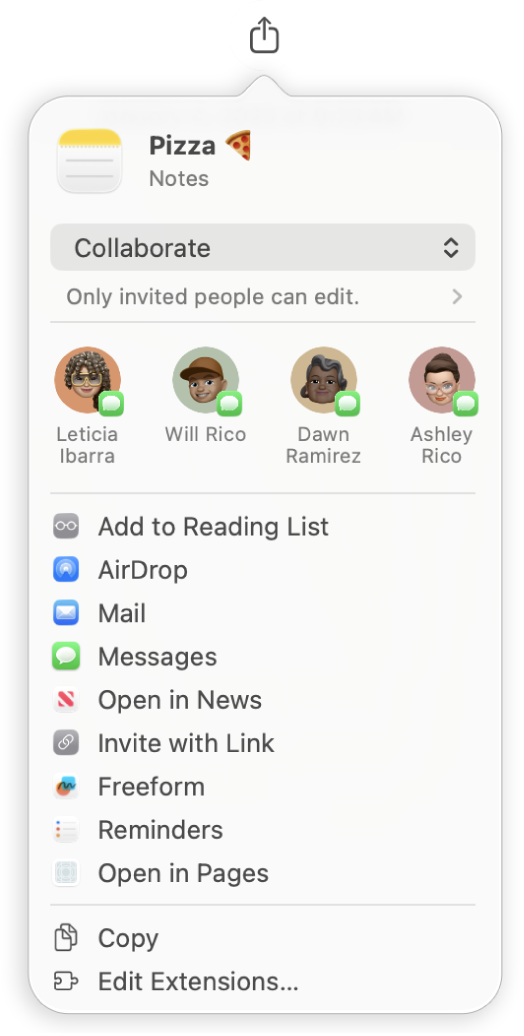
Si vous avez sélectionné une méthode qui le requiert, ajoutez des destinataires en effectuant l’une des opérations suivantes :
Saisissez un nom, une adresse courriel ou un numéro de téléphone pour chaque destinataire.
Cliquez sur
 pour sélectionner une personne dans Contacts.
pour sélectionner une personne dans Contacts.
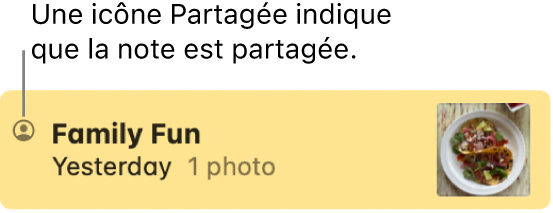
Partager un dossier
Si vous voulez partager plusieurs notes avec une personne ou un groupe, vous pouvez créer un dossier partagé.
Important : Les notes que vous ajoutez à un dossier partagé sont automatiquement partagée avec quiconque partage le dossier. Avant d’ajouter une note à un dossier partagé, vérifiez que le contenu de la note est destiné à toutes les personnes qui partagent le dossier.
Accédez à l’app Notes
 sur votre Mac.
sur votre Mac.Cliquez sur le dossier que vous voulez partager en maintenant la touche Contrôle enfoncée, puis choisissez Partager le dossier.
Pour partager un dossier, vous pouvez aussi cliquer sur
 à côté du dossier dans la barre latérale, puis choisir Partager le dossier.
à côté du dossier dans la barre latérale, puis choisir Partager le dossier.Remarque : Si vous partagez un dossier, vous ne pouvez que collaborer.
Cliquez sur
 sous Collaborer, puis choisissez les options suivantes :
sous Collaborer, puis choisissez les options suivantes :Qui peut y accéder : Choisissez qui peut voir le dossier (seules les personnes que vous invitez ou toute personne disposant du lien).
Autorisations : Choisissez si les personnes peuvent apporter des modifications ou seulement consulter la note ou le dossier.
Si seules les personnes invitées peuvent consulter et modifier le dossier, sélectionnez « Autoriser les invitations par d’autres personnes » pour donner l’autorisation aux personnes avec lesquelles le partage est effectué d’ajouter d’autres participants.
Sélectionnez le mode de partage du dossier, par exemple Messages, Mail ou AirDrop.
Les personnes et les groupes avec lesquels vous avez eu des conversations Messages récentes sont répertoriés en haut. Cliquez sur l’un d’entre eux pour partager la note avec eux dans Messages.
Si vous avez sélectionné une méthode qui le requiert, ajoutez des destinataires en effectuant l’une des opérations suivantes :
Saisissez un nom, une adresse courriel ou un numéro de téléphone pour chaque destinataire.
Cliquez sur
 pour sélectionner une personne dans Contacts.
pour sélectionner une personne dans Contacts.
Remarque : Vous ne pouvez pas partager un dossier intelligent, un dossier contenant des notes verrouillées ou un dossier qui contient une note partagée avec vous.
Vous pouvez aussi inviter tous les participants à une conversation de groupe dans l’app Messages à modifier une note ensemble. Consultez la rubrique Envoyer une note à l’aide d’autres apps.